Errore AADSTS65005 durante l’accesso ai servizi Microsoft Cloud
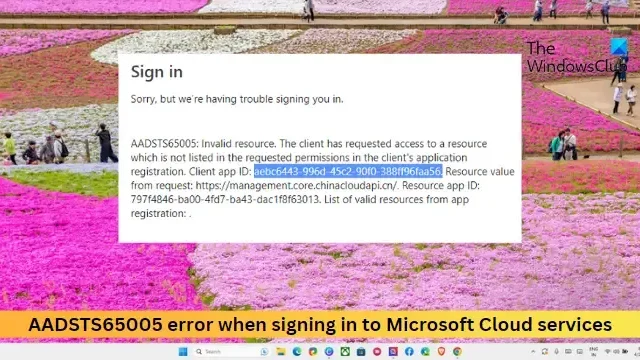
Questo post presenta soluzioni per correggere l’ errore AADSTS65005 durante l’accesso ai servizi Microsoft Cloud . L’errore si verifica in genere se l’applicazione non è registrata con Azure AD o non dispone delle autorizzazioni corrette applicate. Il messaggio di errore recita:
AADSTS65005: l’applicazione client ha richiesto l’accesso alla risorsa. Questa richiesta non è riuscita perché il client non ha specificato questa risorsa nell’elenco requiredResourceAccess.
O
Siamo spiacenti, ma stiamo riscontrando problemi con la firma del voucher in
AADSTS65005: risorsa non valida. Il client ha richiesto l’accesso a una risorsa che non è elencata nelle autorizzazioni richieste nella registrazione dell’applicazione del client.
Fortunatamente, puoi seguire alcuni semplici suggerimenti per correggere l’errore.
Cosa causa l’errore AADSTS65005?
L’errore AADSTS65005 in Azure AD si verifica in genere a causa di un errore di autenticazione durante l’accesso. Tuttavia, può verificarsi a causa di altri motivi. Alcuni di loro sono:
- Problemi di rete o connettività
- Credenziali di accesso errate
- Account disabilitato/bloccato
- Problemi di consenso o autorizzazione
Correggi l’errore AADSTS65005 durante l’accesso ai servizi Microsoft Cloud
Per correggere l’errore AADSTS65005 durante l’accesso a Microsoft Cloud Services, verificare le credenziali dell’account e registrarsi manualmente per Azure AD. Se ciò non aiuta, segui questi suggerimenti:
- Verifica nome utente e password
- Controlla la tua connettività di rete
- Registra manualmente la tua app con Azure AD
- Registra l’applicazione per Dynamics CRM
- Contatta il tuo amministratore
Vediamoli ora nel dettaglio.
1] Verifica nome utente e password
Innanzitutto, ricontrolla il nome utente e la password per il tuo account Microsoft. Inoltre, assicurati che non ci siano errori di battitura e maiuscole non necessarie.
2] Controlla la tua connettività di rete
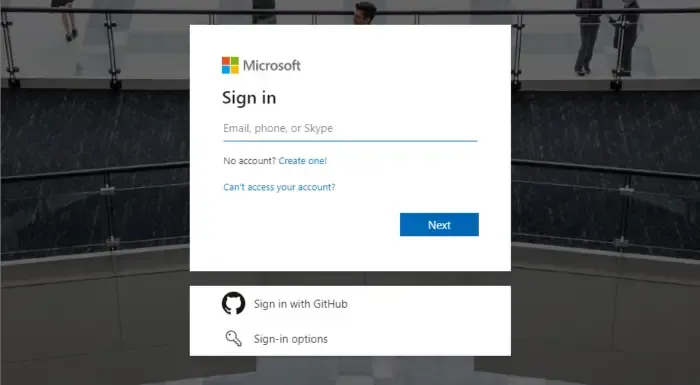
Successivamente, controlla la tua connessione di rete. Una connessione Internet lenta e instabile può essere il motivo per cui si verifica l’errore AADSTS65005 durante l’accesso ai servizi Microsoft Cloud. Per testare, valuta la possibilità di riavviare il modem/router o di connetterti a una rete diversa. Ma se la tua velocità di Internet diventa inferiore al piano che hai scelto, considera di riavviare il router e il modem. In alternativa, puoi anche provare a connetterti a una connessione di rete diversa.
3] Registra manualmente la tua app con Azure AD
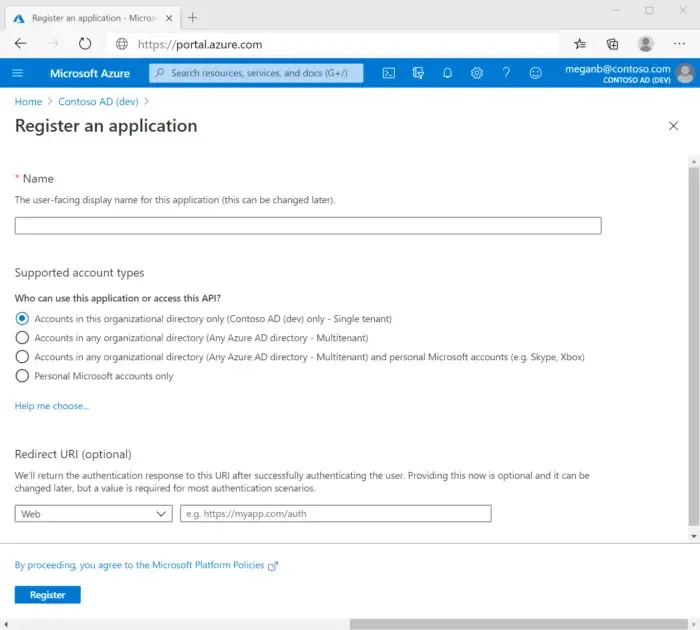
La registrazione di un’applicazione con Azure AD stabilirà una relazione di trust tra l’app e la piattaforma di identità Microsoft. Questo può aiutare a correggere l’errore AADSTS65005. Segui questi passaggi per creare la registrazione dell’app:
- Accedi al portale di Azure .
- Utilizzare quindi il filtro Directory + abbonamenti per passare al tenant per registrare l’applicazione.
- Cerca e seleziona Azure Active Directory .
- Seleziona Registrazioni app > Nuova registrazione in Gestisci .
- Inserisci un nome visualizzato per la tua applicazione.
- Successivamente, includi chi può utilizzare l’applicazione e non inserire nulla per Reindirizzamento URI .
- Selezionare Register e la registrazione iniziale dell’app è completa.
Al termine del processo di registrazione, il portale di Azure visualizzerà il riquadro Panoramica della registrazione dell’app.
4] Registrare l’applicazione per Dynamics CRM
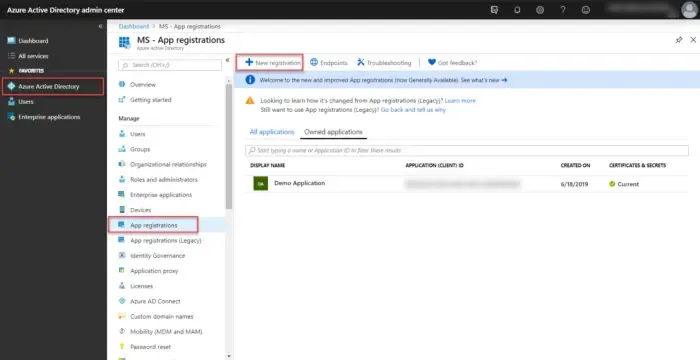
Successivamente, prova a registrare l’applicazione per Dynamics CRM per correggere l’errore AADSTS65005 durante l’accesso ai servizi Microsoft Cloud. Ecco come:
- Accedi al portale di Azure con un account amministratore.
- Selezionare Azure Active Directory nel riquadro a sinistra, selezionare Registrazioni app e fare clic su Nuova registrazione .
- Si aprirà ora la pagina Registra un’applicazione; inserisci qui le informazioni di registrazione della tua applicazione.
- Nella pagina Panoramica dell’app impostare l’ URI dell’ID applicazione e specificare il codice di autenticazione dell’applicazione o il file app.config.
- Passare alla scheda Manifest , impostare la proprietà allowPublicClient* su true e fare clic su Save .
- Ancora una volta, vai alla scheda Autorizzazioni API e seleziona Aggiungi un’autorizzazione .
- Cerca e seleziona Dataverse o Common Data Service nella scheda API utilizzate dalla mia organizzazione .
- Seleziona Autorizzazioni delegate , controlla le opzioni e seleziona Aggiungi autorizzazioni .
- La registrazione dell’applicazione in Azure Active Directory è ora completa.
5] Contatta il tuo amministratore
Se nessuno di questi suggerimenti ti ha aiutato, considera di contattare il tuo amministratore. Può essere utile se si accede ai servizi cloud tramite un account aziendale. Possono offrire indicazioni specifiche in base alla configurazione e ai criteri dell’organizzazione.
Spero che aiuti.
Che cos’è l’errore AADSTS50105 in Azure?
L’errore AADSTS50105 in Azure indica un errore di autenticazione quando un utente tenta di accedere a un’applicazione Azure AD. Ciò si verifica principalmente se il tuo account Microsoft è disabilitato o bloccato dall’accesso all’applicazione.
Come posso risolvere i problemi di accesso o attivazione di Office 365?
Per risolvere i problemi di accesso o attivazione di Office 365, controlla la tua connessione Internet e verifica le credenziali del tuo account. In caso contrario, prova ad accedere utilizzando un altro account.



Lascia un commento